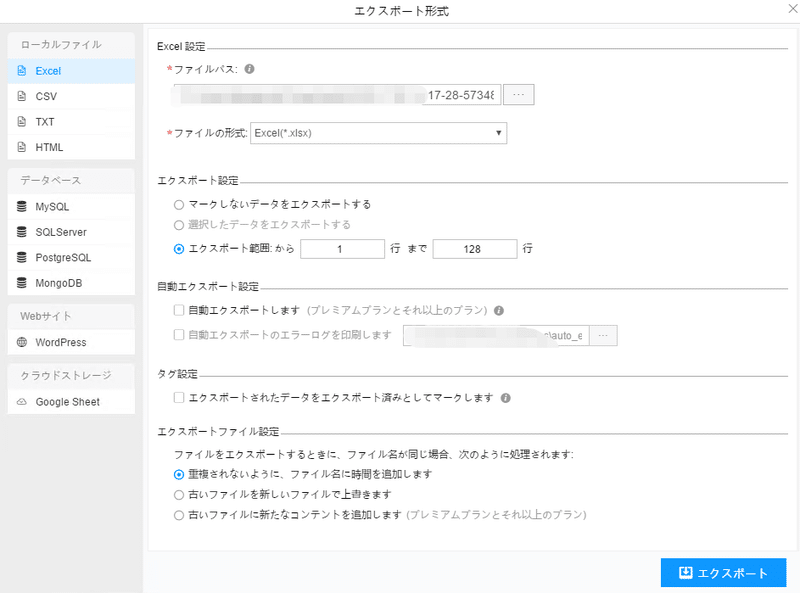株式投資・株価予想!JPXから株価指数をスクレイピングする
日本取引所グループ(JPX)とは?
JPXは、日本国内の企業の株式や債券、投資信託などの金融商品の取引を提供しています。東京証券取引所は日本国内の主要な企業の株式が上場される場所であり、大阪証券取引所は主に先物取引や商品先物取引を行っています。金融市場の適正な運営を確保し、市場の信頼性と透明性を向上させるための規制や監督も行っています。また、投資家保護のための対策や金融商品の開発・改善にも取り組んでいます。
スクレイピングツールの概要
ScrapeStormとは、強い機能を持つ、プログラミングが必要なく、使いやすい人工知能Webスクレイピングツールです。違う基盤のユーザーに二つのスクレイピングモードを提供し、1-Clickで99%のWebスクレイピングを満たします。ScrapeStormにより、大量のWebデータを素早く正確的に取得できます。手動でデータ抽出が直面するさまざまな問題を完全に解決し、情報取得のコストを削減し、作業効率を向上させます。
抽出されたデータは下記のようにご覧ください。

1.タスクを新規作成する
(1)URLをコピーする
今回は検索結果一覧ページを例として、スクレイピング方法を紹介します。まず、URLをコピーしてください。
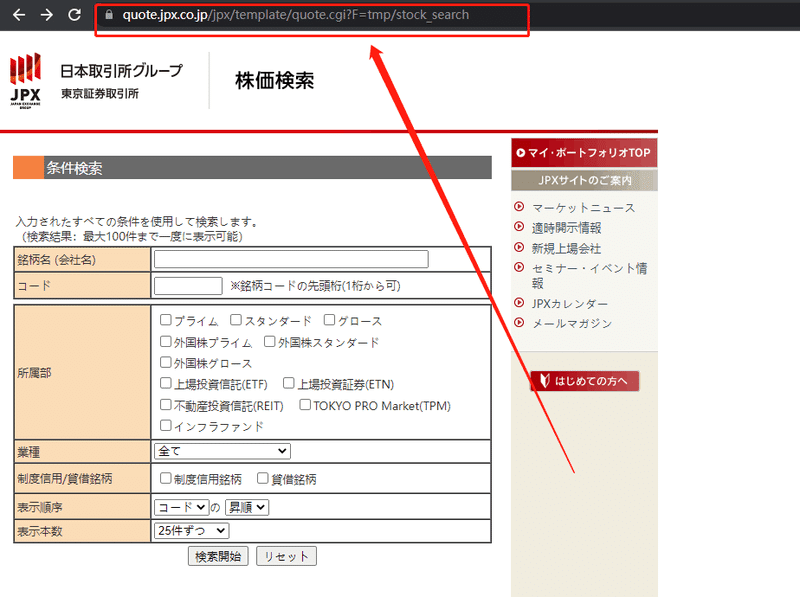
(2)スマートモードタスクを新規作成する
ScrapeStormのホムページ画面にスマートモードタスクを新規作成します。また、持っているタスクをインポートすることもできます。
詳細には下記のチュートリアルをご参照ください。
スマートモードタスクの新規作成方法

2.タスクを構成する
(1)事前操作
直接検索結果ページを入力すると、エラーになります。ですから、検索ページのリンクを入力し、「事前操作」機能を利用して、検索結果ページに移動します。

(2)ページボタン
ScrapeStormは自動的にリスト要素とページボタンを識別できます。もし識別誤差が発生する時、手動でページボタンを選択してください。下記のチュートリアルも参照してください。
ページ分けの設定方法
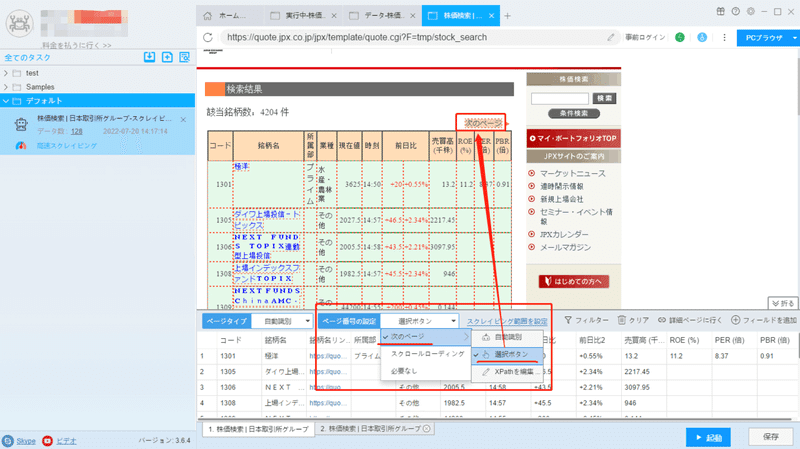
(3)詳細ページに行く
「詳細ページに行く」ボタンをクリックして、株価の詳細情報ページに移動して、始値、前日終値、高値などの情報を抽出できます。

(4)フィールドの追加と編集
「フィールドを追加」ボタンをクリックして、画面に必要な要素を選択、データが自動的に抽出されます。また、必要に応じてフィールドの名前の変更または削除、結合できます。
フィールドの設定の詳細には下記のチュートリアルをご参照ください。
抽出されたフィールドを配置する方法

3.タスクの設定と起動
(1)起動の設定
必要に応じて、スケジュール、アンチブロック、自動エクスポート、写真のダウンロード、スピードブーストを設定できます。サーバーに負荷しないように、遅延時間を設定してください。5秒以上を推薦します。スクレイピングタスクを配置する方法については、下記のチュートリアルをご参照ください。
スクレイピングタスクを配置する方法

(2)しばらくすると、データがスクレイピングされる。

4.抽出されたデータのエクスポートと表示
(1)エクスポートをクリックして、データをダウンロードする
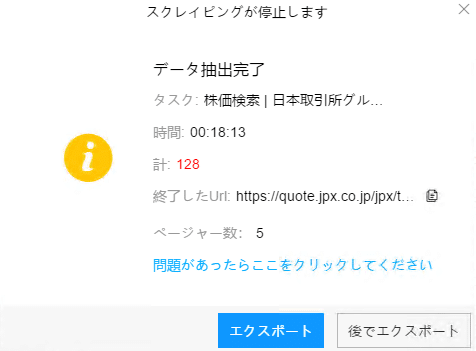
(2)必要に応じてエクスポートする形式を選択します。
ScrapeStormは、Excel、csv、html、txt、データベース、ローカルなどさまざまなエクスポート方法を提供します。抽出結果のエクスポート方法の詳細には下記のチュートリアルをご参照ください。
抽出されたデータのエクスポート方法